Hvernig á að tengjast Wi-Fi á Samsung sjónvarpi

Þó að sjónvarp muni líklega virka vel án nettengingar ef þú ert með kapaláskrift, eru bandarískir notendur farnir að skipta yfir í nettengingu
Ef þú átt Mac, þá verður þú að nota Safari, innfæddan vafra til að vafra á netinu. Hann er einnig talinn hraðskreiðasti vafrinn fyrir Mac. Apple hefur ekki aðeins gert vafrann hraðari heldur hefur einnig einbeitt sér að því að gera hann öruggan.
Ef þú vilt frelsi til að vafra eins og þú vilt þarftu að ganga úr skugga um að persónuverndar- og öryggisstillingar séu til staðar.
Við skulum skoða hvernig á að viðhalda öryggis- og persónuverndarstillingum í Safari á Mac.
Hvernig á að uppgötva falsaðar vefsíður?
Safari leitar að dulkóðun og EV vottorði til að athuga auðkenningu vefsíðu. Safari notar Google Safe Browsing tækni, lista yfir hugsanlega skaðlegar eða skaðlegar vefsíður til að tryggja að vefsíðan sem við erum að heimsækja sé örugg. Ef ekki er kveikt á eiginleikanum skaltu fylgja þessum skrefum til að virkja hann:
Skref 1: Opnaðu Safari og farðu í Safari valmyndina, veldu Preferences.

Skref 2: Farðu í Öryggi.
Skref 3: Merktu við hlið reitsins „Varaðu við þegar þú heimsækir hallavefsíðu.
Þegar það hefur verið virkt, hvenær sem þú ferð á falsaðar eða sviksamlegar vefsíður, mun Safari gefa þér viðvörun um vefsíðuna.
Sjá einnig:-
6 Safari persónuverndarstillingar sem þú verður að athuga... Það eru nokkrar Safari persónuverndarstillingar sem geta hjálpað þér að halda gögnunum þínum frá vefsíðum sem fylgjast með gögnunum þínum...
Hvernig á að ganga úr skugga um að niðurhalað skrá sé öruggt?
Safari opnar niðurhalaða skrá þegar og þegar það lítur á skrána sem örugga skrá en hvernig á að vera viss um að skráin sé raunverulega örugg. Jæja, það er frekar auðvelt að koma í veg fyrir að óöruggar skrár verði opnaðar. Við skulum athuga hvernig á að gera það:
Skref 1: Farðu í Safari, það er staðsett í Dock.
Skref 2: Farðu í Safari valmyndina, veldu Preferences.
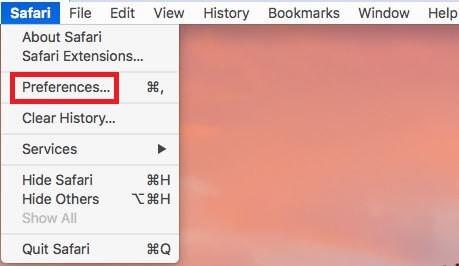
Skref 3: Farðu í General.
Skref 4: Finndu valkostinn Opna öruggar skrár eftir niðurhal og settu hak við hliðina á honum.
Eftir þetta verður engin breyting á niðurhalsmynstri, slóð niðurhalaðrar skráar, hins vegar munu skrárnar ekki opnast af sjálfu sér.
Hvernig á að stöðva mælingar á vefsvæðum?
Ef þú verður fyrir sprengjum af auglýsingum á vefsíðu sem þú heimsækir og þú tekur eftir því að auglýsingarnar eiga við vörurnar sem þú leitaðir að á internetinu, þá ertu fórnarlamb mælingar á milli vefsvæða. Ef þér líkar það ekki, þá geturðu slökkt á því, fylgdu þessum skrefum til að gera það:
Skref 1: Farðu í Safari, síðan Safari valmyndina og veldu Preferences.

Skref 2: Smelltu á Privacy hnappinn.
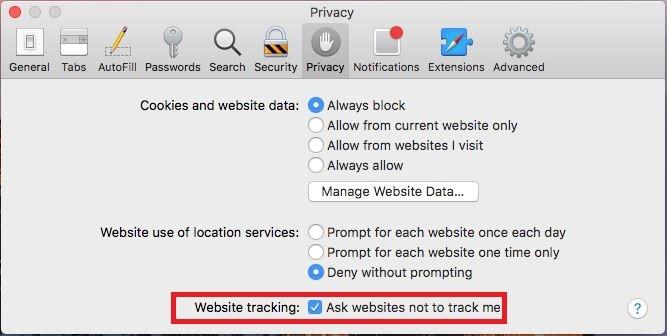
Skref 3: Finndu Komdu í veg fyrir mælingar á milli vefsvæða og biddu vefsíður um að rekja mig ekki og settu hak við þau bæði.
Athugið: Jafnvel ef þú lýsir því yfir að þú viljir ekki láta fylgjast með vefsíðunum, er það undir eiganda vefsíðunnar komið hvort beiðni þín verður uppfyllt eða ekki.
Hvernig á að slökkva á JavaScript?
Ekki eru allar vefsíður með JavaScript, það er notað til að virkja einhverja virkni fyrir vefsíður, sýna myndir, tíma eða dagsetningu. Hins vegar, ef þú vilt geturðu slökkt á JavaScript, gæti það haft áhrif á virkni vefsíðunnar.
Skref 1: Farðu í Safari og smelltu á Safari valmyndina og veldu síðan Preferences.

Skref 2: Smelltu á Öryggishnappinn.
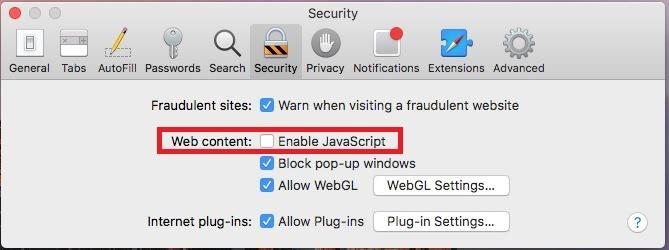
Skref 3: Finndu og taktu hakið úr reitnum til að slökkva á JavaScript.
Hvernig á að eyða vefsíðugögnum?
Ef þú vilt eyða vefsíðugögnum af Mac geturðu annað hvort valið vefsíðu fyrir hvert sem þú vilt fjarlægja gögn eða fjarlægt gögn fyrir alla.
Skref 1: Farðu í Safari frá Dock, smelltu á Safari valmyndina og veldu Preferences

Skref 2: Smelltu á Stjórna vefsíðugögnum hnappinn.
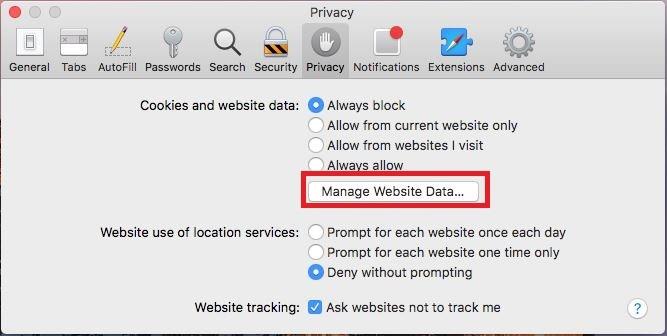
Skref 3: Veldu vefsíðu og smelltu á Fjarlægja hnappinn til að eyða vefkökum, skyndiminni og fleiru. Þú getur smellt á fjarlægja allt hnappinn til að fjarlægja gögn fyrir allar vefsíður.
Hvernig á að koma í veg fyrir að Safari geymi vafrakökur?
Vafrakökur eru vistaðar á Mac þar sem það auðveldar þér að greina þig þegar þú heimsækir vefsíðurnar aftur. Hins vegar geturðu komið í veg fyrir að Safari geymi smákökur, fylgdu þessum skrefum:
Skref 1: Farðu í Safari og smelltu á Safari valmyndina.
Skref 2: Veldu Preferences.

Skref 3: Smelltu á Persónuvernd og finndu og settu gátmerki við hliðina á að loka fyrir allar vafrakökur.
Hvernig á að leita að Apple Pay á vefsíðum?
Ef þú vilt athuga hvaða vefsíður geta tekið við greiðslum með Apple Pay getur Safari hjálpað þér með það. Þetta gerir greiðslur frá iPhone, Touch ID eða öðrum iOS tækjum auðvelt.
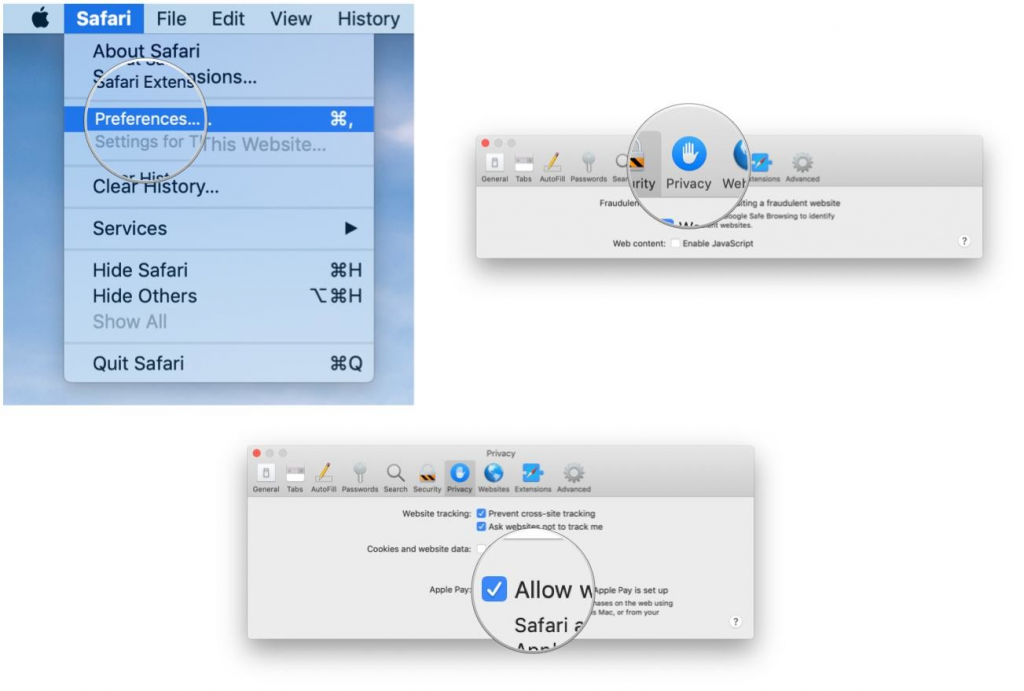
Heimild: iMore
Skref 1: Opnaðu Safari, farðu í Safari valmyndina og veldu Preferences.
Skref 2: Smelltu á Privacy.
Skref 3: Finndu og settu gátmerki við hliðina á „Leyfa vefsíðum að athuga hvort Apple Pay sé sett upp.
Hvernig á að eyða vafraferli?
Þú getur líka eytt vafraferli með valmyndarskipun. Fylgdu þessum skrefum til að eyða vafraferli:
Skref 1: Farðu í Safari, smelltu á Safari valmyndina og veldu Hreinsa sögu.
Skref 2: Nú í Hreinsa sprettiglugga, veldu hversu langt aftur þú vilt fara.
Skref 3: Smelltu á Hreinsa sögu.
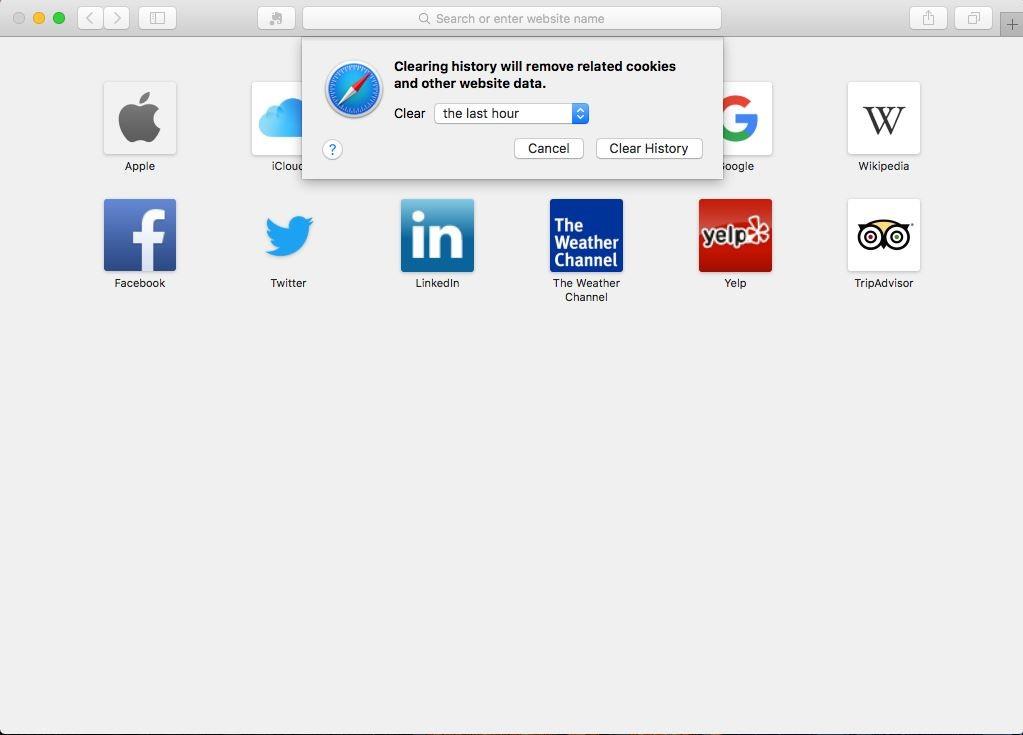
Þessi skýra söguskipun mun fjarlægja allan vafraferilinn úr Safari á öllum Apple tækjum að því tilskildu að Safari hafi kveikt á iCloud stillingum í öllum tækjum.
Hvernig á að stöðva sprettiglugga?
Sprettigluggi kemur oft á vefsíðuna sem þú heimsækir, veldur truflun og lokar fyrir efnið. Þetta er alveg pirrandi. Þú getur fylgt þessum skrefum:
Heimild: iMore
Skref 1: Opnaðu Safari og smelltu á Safari valmyndina, veldu Preferences.
Skref 2: Smelltu á vefsíður flipann.
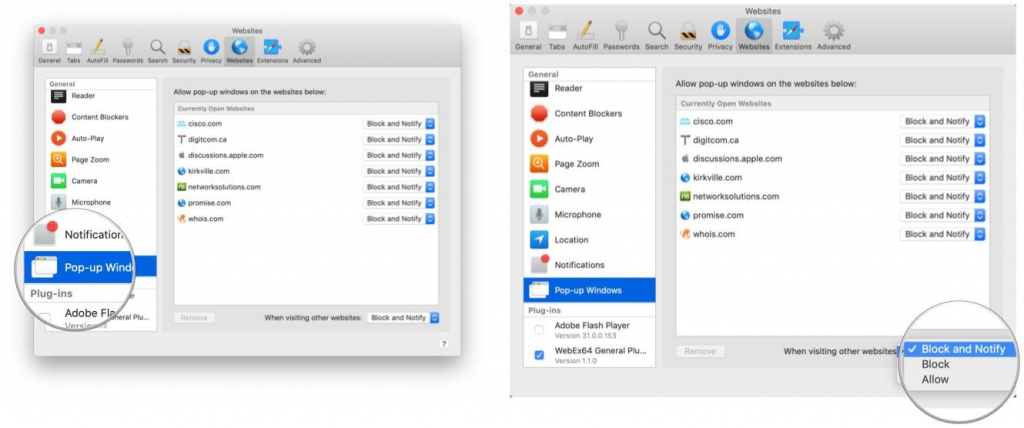
Heimild: iMore
Skref 3: Farðu í General hlutann og smelltu á Pop-up Windows valmöguleikann.
Skref 4: Smelltu nú á „Þegar þú heimsækir aðrar vefsíður“ og veldu Loka og tilkynna, veldu hvaða sem er samkvæmt þínum óskum.
Á sama hátt geturðu breytt stillingum fyrir þær vefsíður sem eru opnaðar.
Sjá einnig:-
Hvernig á að laga Safari heldur áfram að hrynja á Mac... Það er meira en óheppilegt þegar þú ert að vinna í Safari að einhverju mikilvægu og Safari þinn hrynur. Langar að...
Hvernig á að virkja/slökkva á hljóðnema, myndavél og aðgangi að staðsetningu?
Safari kemur einnig með eiginleikanum þar sem þú getur leyft eða neitað vefsíðum um aðgang að hljóðnema, staðsetningaraðgangi og myndavél. Fylgdu þessum skrefum til að virkja það:
Skref 1: Opnaðu Safari, farðu í Safari valmyndina og veldu Preferences.
Heimild: iMore
Skref 2: Farðu á vefsíður flipann.
Heimild: iMore
Skref 3: Frá General, smelltu á Myndavél og smelltu á valmyndina „Þegar þú heimsækir aðrar vefsíður“ og það mun gefa þér þessar. Valkostir Spyrja, Neita eða Leyfa, veldu eins og þú vilt.
Á sama hátt geturðu breytt stillingum fyrir hljóðnema og staðsetningu líka.
Svo, þetta eru öryggis- og persónuverndarstillingarnar sem þú þarft að sjá um þegar þú vafrar á Safari til að vafra á netinu á öruggan hátt.
Fylgstu með þessu svæði til að fá fleiri öryggisráð og brellur. Þú getur líka gerst áskrifandi að fréttabréfinu okkar til að halda tækniþekkingu þinni uppfærðri.
Þó að sjónvarp muni líklega virka vel án nettengingar ef þú ert með kapaláskrift, eru bandarískir notendur farnir að skipta yfir í nettengingu
Eins og í hinum raunverulega heimi mun sköpunarverkið þitt í Sims 4 á endanum eldast og deyja. Simsar eldast náttúrulega í gegnum sjö lífsstig: Barn, Smábarn, Barn, Unglingur,
Obsidian er með margar viðbætur sem gera þér kleift að forsníða glósurnar þínar og nota línurit og myndir til að gera þær þýðingarmeiri. Þó að sniðmöguleikar séu takmarkaðir,
„Baldur's Gate 3“ (BG3) er grípandi hlutverkaleikur (RPG) innblásinn af Dungeons and Dragons. Þetta er umfangsmikill leikur sem felur í sér óteljandi hliðarverkefni
Með útgáfu Legend of Zelda: Tears of the Kingdom geta aðdáendur komist inn í anda leiksins með besta HD veggfóðurinu. Meðan þú gætir notað
https://www.youtube.com/watch?v=LKqi1dlG8IM Margir spyrja, hvað heitir þetta lag? Spurningin hefur verið til síðan tónlist hófst. Þú heyrir eitthvað sem þú
Hisense sjónvörp hafa verið að ná vinsældum sem ágætis fjárhagsáætlun fyrir frábær myndgæði og nútíma snjalleiginleika. En það er líka falið
Ef þú notar Viber reglulega gætirðu viljað athuga hvort einhverjum hafi líkað við skilaboð. Kannski skrifaðir þú eitthvað til að fá vin þinn til að hlæja, eða vilt bara
Ef þú átt Apple tæki hefurðu eflaust fengið óumbeðin skilaboð. Þetta gæti hafa verið frá fólki sem þú þekkir sem þú vilt ekki að sendi þér
TikTok hefur vald til að skjóta fyrirtækinu þínu eða feril og taka þig frá núlli í hetju á skömmum tíma, sem er ótrúlegt. Áður fyrr þurftu menn að hoppa








